Sau một thời gian sử dụng máy tính trở nên “chậm chạp”, hay gặp lỗi khiến bạn khó chịu. Và bạn muốn tìm một giải pháp tối ưu cho hệ thống máy tính của mình, thì TuneUp Utilities sẽ là lựa chọn lý tưởng trong trường hợp này.
TuneUp Utilities có khả năng phát hiện và loại bỏ các tập tin không cần thiết để trả lại không gian lưu trữ. Đồng thời giúp sửa chữa, tăng tốc và khắc phục mọi sự cố xảy ra.
Mời các bạn tham khảo bài hướng dẫn cài đặt và sử dụng TuneUp Utilities để nâng cao hiệu suất hoạt động của hệ thống máy tính:
>>> Tải về TuneUp Utilities tại đây.
Hướng dẫn cài đặt TuneUp Utilities
Bước 1: Bấm đúp vào tập tin cài đặt, cửa sổ thông báo hiện ra, chọn hai yêu cầu mà nhà sản xuất đưa ra để bắt đầu cài đặt. Tiện ích TuneUp:
- Tôi chấp nhận các điều kiện giấy phép: Đồng ý với các điều khoản mà nhà sản xuất đưa ra.
- Tôi đã đọc tuyên bố bảo vệ dữ liệu và đồng ý với việc dữ liệu của tôi được lưu và sử dụng: Đọc và đồng ý sử dụng phần mềm.
Xin bấm Trình diễn để xem các điều khoản này một cách rõ ràng. Sau đó nhấn. cái nút Cài đặt để bắt đầu quá trình cài đặt.
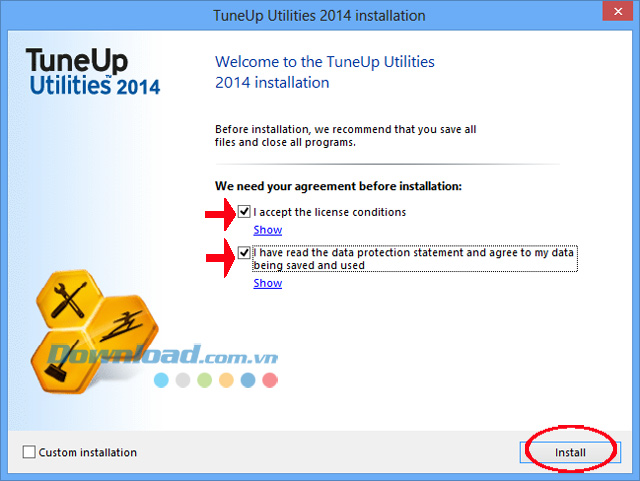
Bước 2: Quá trình cài đặt bắt đầu, tốc độ và thời gian cài đặt phụ thuộc vào cấu hình máy tính bạn đang sử dụng.

Bước 3: nhấn hoàn thành để kết thúc quá trình cài đặt.
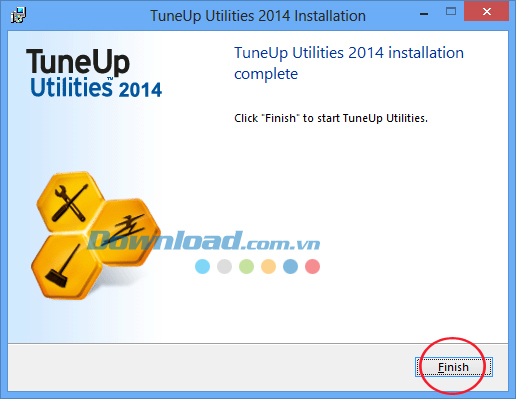
Bước 4: Một cửa sổ mới hiện ra yêu cầu bạn nhập địa chỉ email của mình vào ô Hãy điền địa chỉ email của bạn (lưu ý đó phải là địa chỉ email thật) để nhà sản xuất gửi thông tin về phần mềm TuneUp Utilities vào đó.
Sau đó đánh dấu vào ô Tôi đã đọc dữ liệu…. Sau đó nhấn tiếp theo (nếu bạn không muốn, hãy nhấn Nhảy bỏ qua bước này).

nhấn hoàn thành kêt thuc.
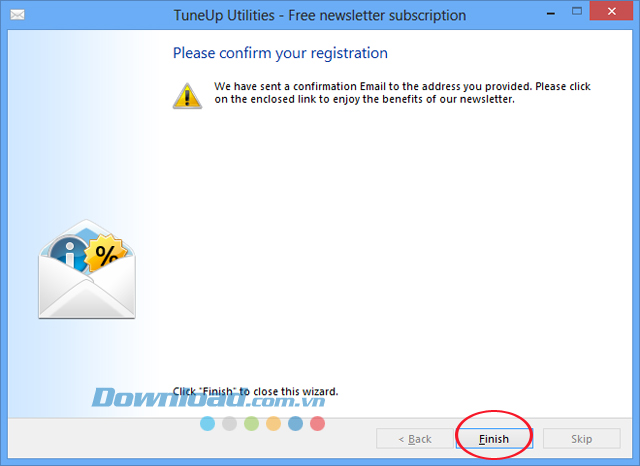
Hướng dẫn sử dụng TuneUp Utilities
Sau khi cài đặt xong, 2 biểu tượng chương trình sẽ xuất hiện:
- TuneUp Bảo trì bằng 1 cú nhấp chuột.
- TuneUp Utilities 2014.
1. Cách sử dụng TuneUp 1-Click Maintenance:
Chức năng TuneUp Bảo trì 1 lần nhấp giúp bạn dọn dẹp, sửa lỗi hệ thống và cải thiện hiệu suất chỉ với một cú nhấp chuột mà không cần phải thiết lập bất cứ thứ gì.
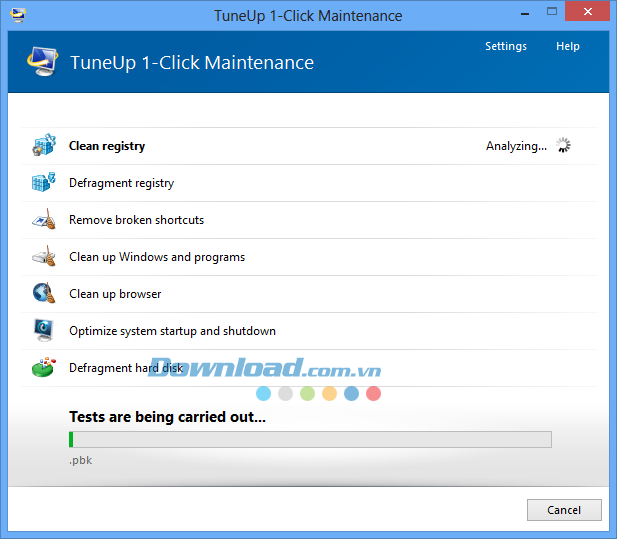
Sau đó nhấn Tiến hành bảo trì để sửa các lỗi đã phát hiện.
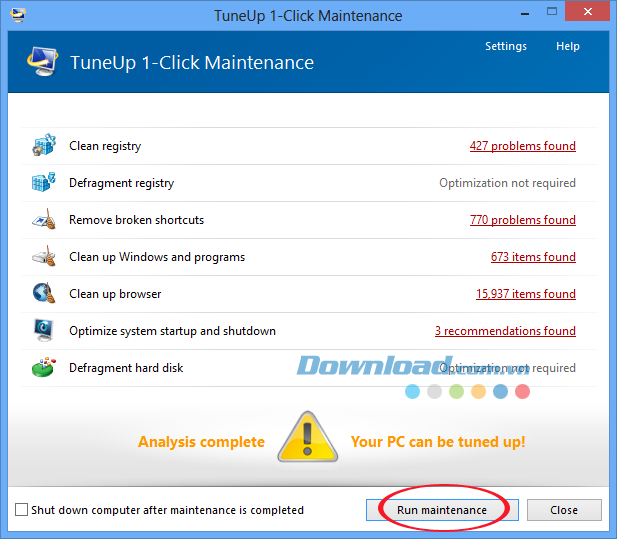
Chờ trong giây lát để quá trình sửa chữa hoàn tất. nhấn Đóng để đóng cửa sổ này.
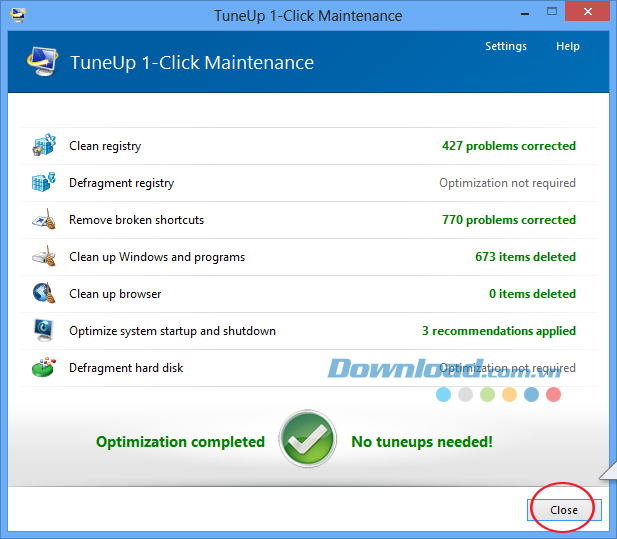
2. Cách sử dụng TuneUp Utilities 2014.
Giao diện chính của TuneUp Utilities hiển thị các chức năng có sẵn rất rõ ràng giúp bạn dọn dẹp và tối ưu hệ thống máy tính của mình:
- Bảo dưỡng: Bảo trì máy tính.
- Hiệu suất PC: Hiệu suất máy tính.
- Độ khỏe máy tính bàn: Kiểm tra tình trạng máy tính.
- Trung tâm phục hồi: Trung tâm hỗ trợ (nếu có thắc mắc có thể liên hệ để được giải đáp).
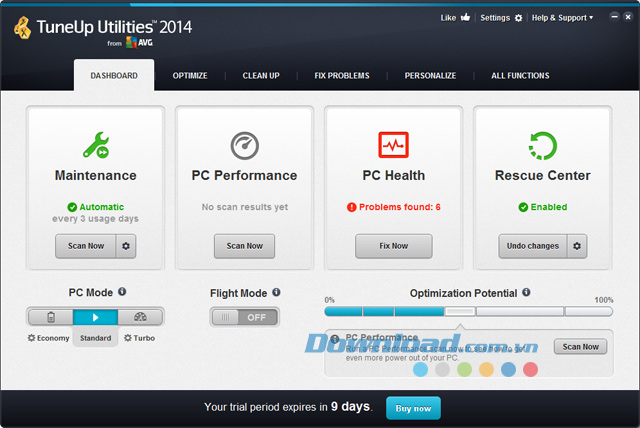
* Đặt chế độ tiết kiệm pin:
Trên giao diện chính của chương trình, tại Chế độ máy bayấn nút Chế độ máy bay từ TẮT sang trọng TRÊN sau đó nhấn Đúng bật. Chế độ này sẽ tối ưu hóa việc tiêu thụ pin bằng cách giảm hiệu suất hệ thống, tắt các kết nối không dây (Wifi, Bluetooth) và các ứng dụng không cần thiết chạy ngầm.
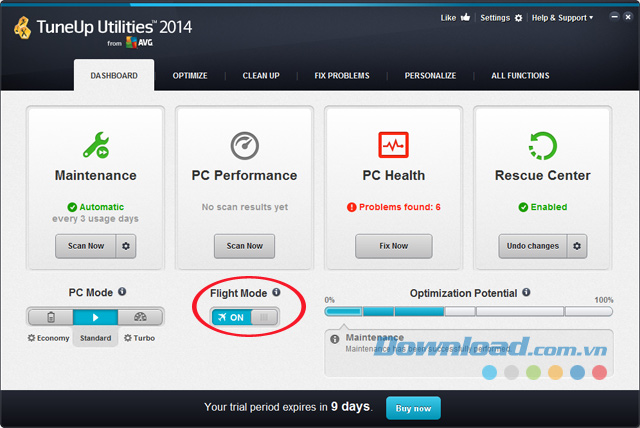
* Dọn dẹp hệ thống:
Bấm vào thẻ Dọn dẹp Sẽ có 3 chức năng cho bạn lựa chọn:
- Tìm và xóa các tệp trùng lặp: Tìm và loại bỏ các tệp trùng lặp.
- Tìm và xóa một lượng lớn dữ liệu: Tìm và xóa dữ liệu lớn.
- Xóa dữ liệu một cách an toàn: Xóa dữ liệu một cách an toàn.
Sau đây, chúng tôi sẽ hướng dẫn bạn cách tìm và loại bỏ các tập tin trùng lặp để giải phóng dung lượng ổ cứng. Hãy nhấn nút Tìm và loại bỏ các tệp trùng lặp.
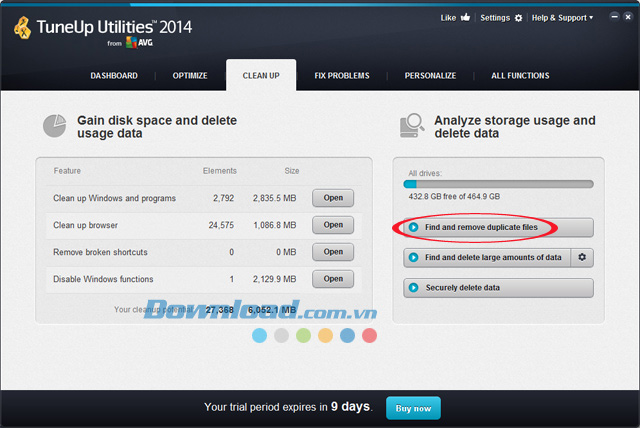
Trên cửa sổ mở ra, nhấn. cái nút Duyệt qua … để chọn ổ đĩa, thư mục muốn quét rồi nhấn Quét các bản sao.
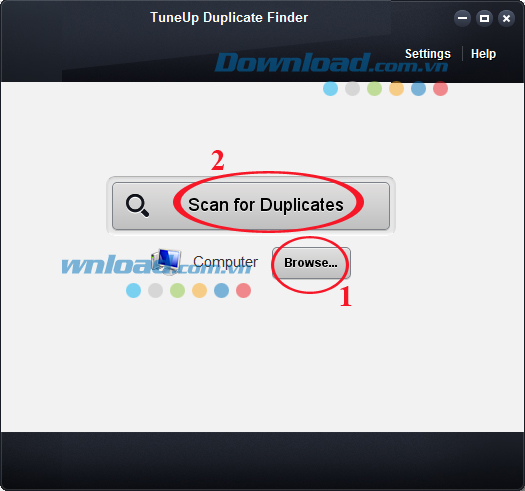
Ở đây bạn có thể xBạn có thể xem danh sách chi tiết các tệp được sắp xếp theo danh mục (Video, Khác), duyệt và chọn tệp bạn muốn xóa, sau đó nhấn nút. Bỏ đã chọn.

* Tối ưu hóa hệ thống
Bấm vào thẻ Tối ưu hóasẽ có 4 chức năng cho bạn lựa chọn:
- Đăng ký sạch: Làm sạch sổ đăng ký.
- Chống phân mảnh đăng ký: Chống phân mảnh sổ đăng ký.
- Tối ưu hóa hệ thống khởi động và tắt máy: Tối ưu hóa hệ thống khi khởi động và tắt máy.
- Chống phân mảnh đĩa cứng: Chống phân mảnh ổ cứng.
Ở đây, chúng tôi sẽ hướng dẫn bạn cách làm sạch sổ đăng ký. Vui lòng bấm vào Làm sạch sổ đăng ký.
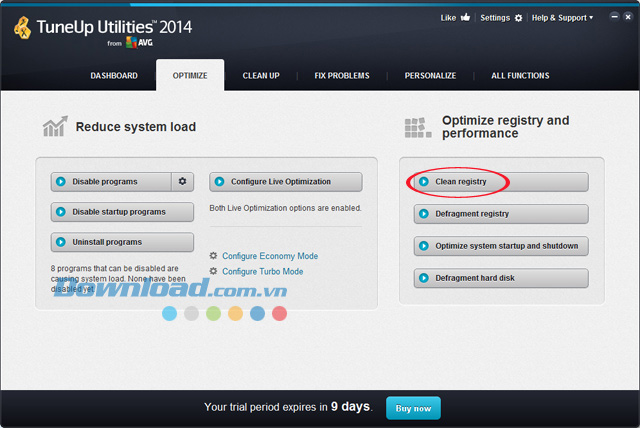
Cửa sổ TuneUp Registry Cleaner xuất hiện, đánh dấu Hoàn thành quét, sau đó nhấn tiếp theo để tiếp tục.
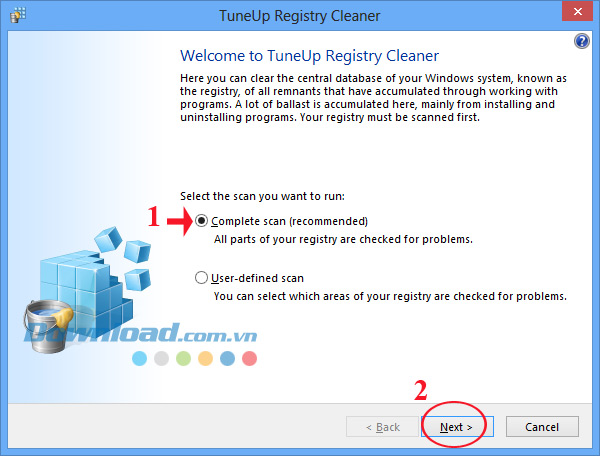
Chờ một chút để công cụ này quét toàn bộ hệ thống để tìm sổ đăng ký cần xóa:
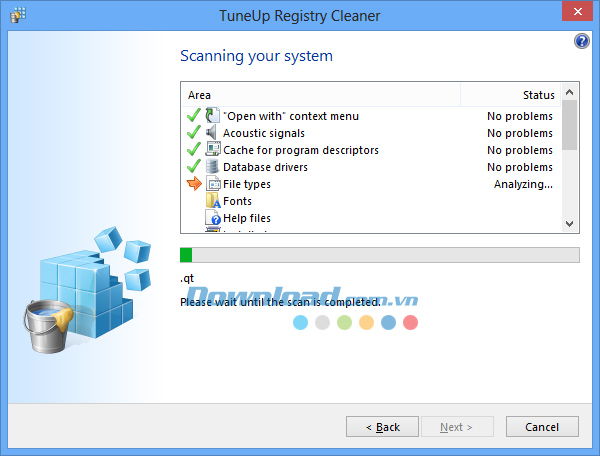
Cửa sổ mới xuất hiện nhấp vào Xóa các vấn đề ngay lập tức để xóa ngay lập tức, sau đó nhấn tiếp theo để tiếp tục.

nhấn hoàn thành để kết thúc quá trình dọn dẹp sổ đăng ký.
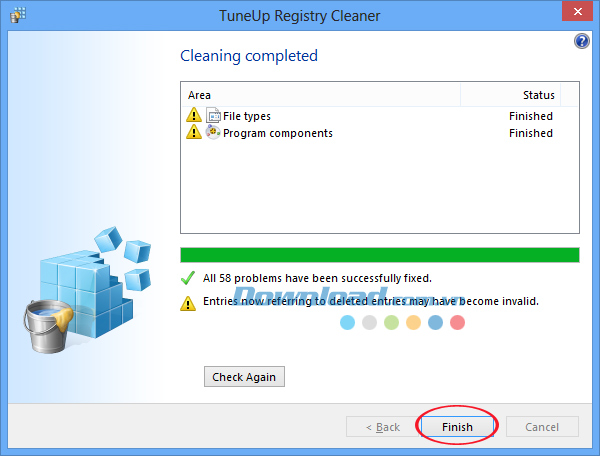
Mặc dù, các chương trình khác như UltraDefrag, Piriform Defraggler, Auslogics Disk Defrag tốt đẹp Glarysoft Disk SpeedUp Cả hai đều có tính năng chống phân mảnh, nhưng các chức năng của TuneUp Utilities được phân chia rõ ràng, giúp bạn sử dụng dễ dàng hơn bao giờ hết.
Ngoài ra, bạn có thể sử dụng CCleaner để xóa các tệp dư thừa tăng tốc máy tính của bạn và sử dụng cFosSpeed để tăng tốc kết nối Internet của bạn.
Chúc bạn thành công!
.
Thông tin thêm
Hướng dẫn sử dụng TuneUp Utilities tối ưu hệ thống máy tính 1.000+
Sau thời gian sử dụng máy tính trở lên “chậm chạp”, hay gặp lỗi khiến bạn khó chịu. Và bạn muốn tìm kiếm một giải pháp tối ưu hệ thống máy tính của mình thì TuneUp Utilities sẽ là lựa chọn lý tưởng trong trường hợp này.TuneUp Utilities có khả năng phát hiện và loại bỏ những tập tin không cần thiết để trả lại không gian lưu trữ. Đồng thời, giúp sửa chữa, tăng tốc và khắc phục mọi sự cố xảy ra.Mời bạn tham khảo bài hướng dẫn cài đặt và sử dụng TuneUp Utilities để cải thiện hiệu suất làm việc cho hệ thống máy tính của mình:>>> Tải TuneUp Utilities tại đây.Hướng dẫn cài đặt TuneUp UtilitiesBước 1: Nhấn đúp vào file cài đặt, cửa sổ thông báo xuất hiện tích chọn vào hai yêu cầu mà nhà sản xuất đưa ra để bắt đầu cài đặt TuneUp Utilities:(adsbygoogle=window.adsbygoogle||[]).push({})I accept the license conditions: Đồng ý với những điều khoản mà nhà sản xuất đưa ra.I have read the data protection statement and agree to my data being saved and used: Đọc và đồng ý sử dụng phần mềm.Bạn hãy nhấn Show để xem rõ các điều khoản này. Sau đó nhấn vào nút Install để bắt đầu quá trình cài đặt.(adsbygoogle=window.adsbygoogle||[]).push({})Bước 2: Quá trình cài đặt bắt đầu, tốc độ và thời gian cài đặt phụ thuộc vào cấu hình máy tính mà bạn đang sử dụng.Bước 3: Nhấn Finish để kết thúc quá trình cài đặt.(adsbygoogle=window.adsbygoogle||[]).push({})Bước 4: Cửa sổ mới xuất hiện yêu cầu bạn nhập địa chỉ email vào ô Please enter your email address (chú ý phải là địa chỉ email thật) để nhà sản xuất gửi thông tin về phần mềm TuneUp Utilities vào đó.Rồi tích chọn vào ô I have read the data…. Sau đó nhấn Next (nếu không muốn thì nhấn Skip để bỏ qua bước này).Nhấn Finish để kết thúc.(adsbygoogle=window.adsbygoogle||[]).push({})Hướng dẫn sử dụng TuneUp UtilitiesSau cài đặt xong sẽ xuất hiện 2 icon chương trình:TuneUp 1-Click Maintenance.TuneUp Utilities 2014.1. Cách dùng TuneUp 1-Click Maintenance:Chức năng TuneUp 1-Click Maintenance giúp bạn dọn dẹp, sửa lỗi hệ thống và nâng cao hiệu suất hoạt động chỉ với một lần click chuột mà không phải thiết lập gì cả.Sau đó, nhấn Run maintenance để sửa chữa những lỗi phát hiện được.(adsbygoogle=window.adsbygoogle||[]).push({})Đợi một lát để quá trình sữa chữa hoàn tất. Nhấn Close để đóng cửa sổ này lại.2. Cách sử dụng TuneUp Utilities 2014.Giao diện chính của TuneUp Utilities hiển thị sẵn các chức năng rất rõ ràng giúp bạn dọn dẹp và tối ưu hệ thống máy tính:Maintenance: Bảo trì máy tính.PC Performance: Hiệu suất hoạt động máy tính.PC Health: Kiểm tra tình trạng máy tính.Rescure Center: Trung tâm hỗ trợ (nếu có bất kỳ thắc mắc gì bạn có thể liên hệ để được giải đáp).* Thiết lập chế độ tiết kiệm pin:Trên giao diện chính của chương trình, tại mục Flight Mode, gạt nút Flight Mode từ OFF sang ON rồi nhấn Yes để bật. Chế độ này sẽ tối ưu hóa lượng pin tiêu thụ bằng cách giảm hiệu suất xử lý của hệ thống, tắt các kết nối không dây (Wifi, Bluetooth) và các ứng dụng không thật sự cần thiết đang chạy nền.(adsbygoogle=window.adsbygoogle||[]).push({})* Dọn dẹp hệ thống:Nhấn vào thẻ Clean Up sẽ có 3 chức năng cho bạn lựa chọn:Find and remove duplicate files: Tìm kiếm và loại bỏ những file trùng lặp.Find and delete large amounts of data: Tìm và xóa những dữ liệu có dung lượng lớn.Securely delete data: Xóa dữ liệu một cách an toàn.Tại đây, chúng tôi sẽ hướng dẫn bạn cách tìm kiếm và loại bỏ những file trùng lặp để giải phóng không gian ổ cứng. Bạn hãy nhấn vào nút Find and remove duplicate files.Trên cửa sổ mở ra, bạn nhấn nút Browse… để chọn ổ đĩa, thư mục muốn quét rồi bấm Scan for Duplicates.Tại đây bạn có thể xem chi tiết danh sách file được phân loại theo từng mục (Videos, Others), duyệt và tích chọn các file muốn xóa, sau đó nhấn nút Remove selected.* Tối ưu hóa hệ thốngNhấn vào thẻ Optimize, sẽ có 4 chức năng cho bạn lựa chọn:Clean registry: Làm sạch registry.Defragment registry: Chống phân mảnh registry.Optimize system startup and shuttdown: Tối ưu hóa hệ thống khi khởi động và tắt máy.Defragment hard disk: Chống phân mảnh ổ đĩa cứng.Tại đây, chúng tôi sẽ hướng dẫn bạn cách làm sạch registry. Hãy nhấn vào Clean registry.(adsbygoogle=window.adsbygoogle||[]).push({})Cửa sổ TuneUp Registry Cleaner xuất hiện, tích chọn Complete scan, sau đó nhấn Next để tiếp tục.Đợi một lát để công cụ này quét toàn bộ hệ thống để tìm kiếm registry cần xóa bỏ:Cửa sổ mới xuất hiện nhấn vào Clean up problems immediately để loại bỏ ngay lập tức, sau đó nhấn Next để tiếp tục.Nhấn Finish để kết thúc quá trình làm sạch registry.Mặc dù, các chương trình khác như UltraDefrag, Piriform Defraggler, Auslogics Disk Defrag hay Glarysoft Disk SpeedUp đều có chức năng chống phân mảnh, nhưng các chức năng của TuneUp Utilities được phân chia rõ ràng giúp bạn dễ dàng sử dụng hơn bao giờ hết.Ngoài ra, bạn có thể sử dụng CCleaner để xóa file thừa tăng tốc máy tính và sử dụng cFosSpeed để tăng tốc kết nối Internet.Chúc các bạn thực hiện thành công!
#Hướng #dẫn #sử #dụng #TuneUp #Utilities #tối #ưu #hệ #thống #máy #tính
#Hướng #dẫn #sử #dụng #TuneUp #Utilities #tối #ưu #hệ #thống #máy #tính
Cẩm Nang Tiếng Anh
